windows10是微软研发的最新一代windows操作系统,随着win10的不断更新和优化,越来越多的朋友开始使用win10系统,今天小编就来跟大家说说win10分辨率设置方法.
随着win10的不断更新升级,现在越来越多的朋友开始使用win10系统,但是很多朋友不会进行win10分辨率设置,其实设置的方法很简单,下面小编就来告诉你win10分辨率设置。
win10分辨率设置方法
1.进入win10系统桌面,鼠标点击开始图标,找到控制面板打开,
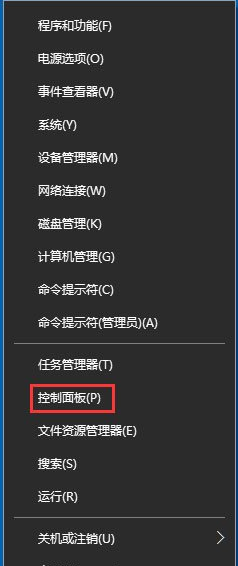
win10图-1
4k对齐,小编教你4k对齐工具推荐
随着时代的发展,普通的机械硬盘已经无法满足我们对硬盘速度的要求了,所以固态硬盘诞生了,但是很多朋友不知道固态硬盘固态硬盘的方法,今天小编就来跟大家推荐一款非常出色的4k对齐工具软件.
2.在控制面板中找到“外观和个性化”下方的“调整分辨率”进入。

设置分辨率图-2
3.接着就可以修改分辨率了,修改完毕后后点击应用,在弹出的提醒框中点击“保存更改”即可。

分辨率设置图-3

win10分辨率设置图-4
以上就是win10分辨率设置方法了,希望对你有帮助。
以上就是电脑技术教程《win10分辨率设置,小编教你win10分辨率设置方法》的全部内容,由下载火资源网整理发布,关注我们每日分享Win12、win11、win10、win7、Win XP等系统使用技巧!windows无法访问指定设备路径或文件,小编教你windows无法访问指定设备路径或文件怎么办
在我们使用电脑的时候多多少少会遇到一些问题,比如系统故障这样的问题,为了让大家更好的使用电脑,下面小编就来跟你说说无法访问指定设备路径怎么办.






